Wondershare DemoCreator
Una herramienta esencial para la creación de demostraciones que ayuda a estudiantes, educadores, autónomos y jugadores a llevar el intercambio de ideas al siguiente nivel.

Una herramienta esencial para la creación de demostraciones que ayuda a estudiantes, educadores, autónomos y jugadores a llevar el intercambio de ideas al siguiente nivel.

DemoCreator es un potente software que se utiliza como herramienta de grabación de pantalla. Este software suele ser utilizado por jugadores, YouTubers y streamers. Hay amplias características de este software que ayuda a la gente a grabar eficientemente sus videos de pantalla y publicarlo más adelante.
Además de la grabación, DemoCreator es también una excelente herramienta utilizada para la edición y posterior exportación del producto final de calidad. Ofrece amplias funciones que parecen la cereza sobre el pastel para los videos.
Se diferencia de otros editores y grabadores de pantalla normales por sus diversas funciones, como la adición de anotaciones, la adición de subtítulos, el dibujo en tiempo real, el desvanecimiento de audio, la captura de sonido, la exportación rápida, la adición de efectos de calidad, las transiciones y mucho más.
Gracias a estas características, los editores pueden grabar, editar y exportar videos fácilmente. Además, DemoCreator mejora la calidad de los videos, lo que supone un punto extra para los creadores.
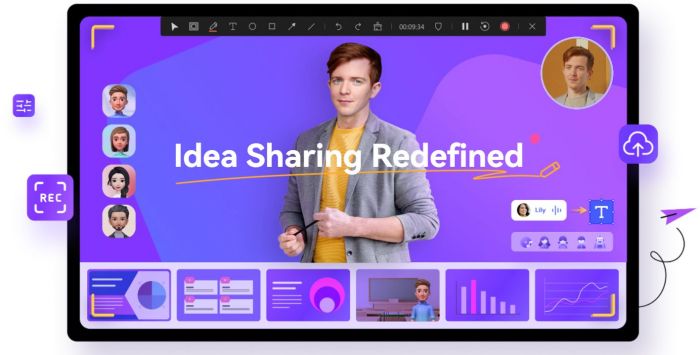
DemoCreator viene con múltiples características. Estas amplias funciones diferencian a este software de otros programas de edición y grabación. Hay múltiples características de DemoCreator video editor pero las características más importantes de este software son:
El dibujo de la pantalla en tiempo real es la característica más atractiva de DemoCreator. Permite a los creadores dibujar en tiempo real mientras graban un video. Es una función potenciada para los creadores de contenidos. Esta función puede utilizarse en múltiples lugares, como para jugar, grabar conferencias o crear contenidos formales.
Esta es una característica importante incluida en el Wondershare DemoCreator. La función te permite subir gradualmente el volumen de tu audio desde el silencio con Fade-In y, del mismo modo, te ayuda a reducir gradualmente el volumen de tu audio hasta el silencio total con Fade-Out.
Permite a los usuarios capturar sus rostros a través de la cámara web. Esta función añadida es extremadamente útil para los YouTubers, jugadores y creadores de contenido. Al igual que la captura de la cámara web, también hay una función de espejo que te permite grabar tu video aplicando una función de espejo y volteando tu video.
Añadir subtítulos o varios subtítulos a tus videos da una sensación estética y una mayor estabilidad y claridad para las audiencias. La misma característica icónica está habilitada en el DemoCreator. A través de múltiples opciones, se pueden añadir varios subtítulos que pueden dar lugar a un efecto teatral para el video de marketing digital.
La función de anotación te permite añadir múltiples diálogos en tus videos. También es una característica importante. También puedes añadir gráficos, dibujos, burbujas, flechas, efectos de desenfoque y pancartas en varios estilos únicos.
La exportación rápida es una función fantástica para los usuarios que están satisfechos solamente con su pantalla grabada y no quieren perder tiempo innecesario editando el video en DemoCreator video herramienta de edición. Para activar la exportación rápida, basta con hacer clic con el botón derecho en el video grabado disponible en la biblioteca y seleccionar la pestaña de exportación rápida.
Ver cualquier cosa sin una clara comprensión y claridad es un proceso agitado. Según las últimas investigaciones, entre el 50 y el 80% de los videos en las redes sociales, como Facebook, Instagram y Twitter, están silenciados, especialmente en los dispositivos móviles.
Hoy en día, muchos espectadores ven los videos en silencio. Esto crea una barrera de comprensión del mensaje real transmitido a través del video. Para evitar esta barrera, y para la mejor claridad del conocimiento, se afronta la necesidad de subtítulos. La importancia y los beneficios de añadir subtítulos en un video son múltiples, por ejemplo:
Los subtítulos facilitan la comunicación entre el emisor y el receptor. Los mensajes y la información que se transmiten a través de los videos son fácilmente comprensibles para el usuario si se añaden subtítulos a tus videos.
Los subtítulos son las mejores fuentes para eliminar la barrera del idioma. Añadir subtítulos a los videos mejora el público objetivo, ya que la información o los mensajes transmitidos a través de tus videos pueden ser entendidos por varias personas.
Los subtítulos contribuyen a una mejor comprensión del público. No todo el mundo aprende de la misma manera. Algunas personas necesitan ver cosas, mientras que otras necesitan escuchar. Si el video tiene subtítulos, puedes estar seguro de que todos recibirán el mensaje deseado, independientemente de su preferencia de aprendizaje,
Añadir subtítulos a tu video genera más valor. Gracias a una mejor comprensión, el público verá el video hasta el final. Esto añadirá más tiempo de visualización, aumentando en el ranking de tus videos entre los motores de búsqueda.

DemoCreator viene con varias opciones. Las últimas versiones de este software están bien equipadas con una gran variedad de opciones. La grabación, la edición y la exportación pueden realizarse de forma profesional y sencilla con el DemoCreator. Sigue estos sencillos pasos para añadir subtítulos de forma eficaz en tu video.
● En el primer paso, inicia Wondershare DemoCreator

● Tras iniciar el software, haz clic en el nuevo proyecto y abre el nuevo proyecto
● Importa los archivos de video que necesites editar y a los que quieras añadir los subtítulos. Cárgalo en tu programa

● Busca la opción de subtítulos en la parte superior. Haz clic en la opción de subtítulos y busca los subtítulos
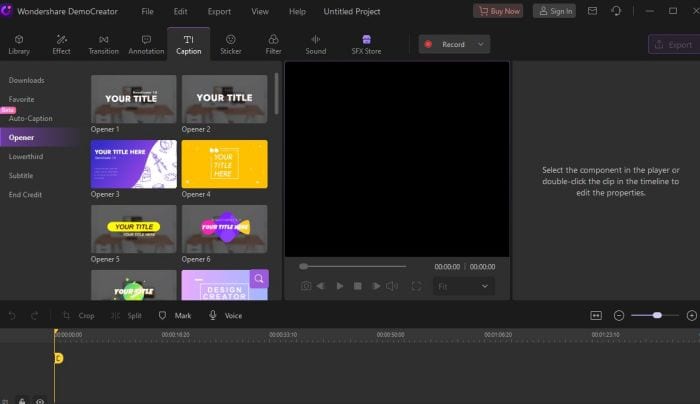
● A continuación, identifica la lengua utilizada en tu video. DemoCreator te permite utilizar diferentes idiomas
● Una vez que la transcripción se ha realizado con éxito, los subtítulos son visibles en la parte inferior de tu video deseado.
● Una vez que hayas añadido correctamente los subtítulos a tu video, puedes editar su estilo y tamaño de letra. La opción de hacerlo aparece en la parte derecha de tu video.
● Una característica más añadida es que también puedes editar los subtítulos si crees que la transcripción hecha por el generador automático de subtítulos de DemoCreator era incorrecta. Una vez que estés satisfecho con los subtítulos, puedes exportar el archivo y subirlo donde quieras.
Esta no es la única innovación en tus videos que se puede hacer con el DemoCreator. DemoCreator es un software avanzado de grabación y edición. Puedes dar a tus videos un aspecto profesional y completo. Además de añadir la opción de subtítulos, se pueden considerar otras opciones para añadir un aspecto estético a tus videos.
Hay que probar otros efectos cuando se edita un video de calidad con el DemoCreator. Estos otros efectos son añadir anotaciones, transiciones, stickers, efectos de sonido, etc.
Las anotaciones son una forma de transmitir un mensaje importante a través del video. Los mensajes pueden ser añadidos en un estilo elegante con varias fuentes que pueden ser atractivas para la audiencia haciendo que tus videos sean diferentes de los demás.
Para añadir anotaciones en DemoCreator, considera los siguientes pasos
● Tras iniciar el software, haz clic en el nuevo proyecto y abre el nuevo proyecto
● Importa los archivos de video que necesites editar y quieras añadir las anotaciones. Cárgalo en tu programa
● Busca el botón de anotaciones en la parte superior. Haz clic en las anotaciones
● Tras hacer clic en las anotaciones selecciona entre una amplia variedad de opciones de texto disponibles
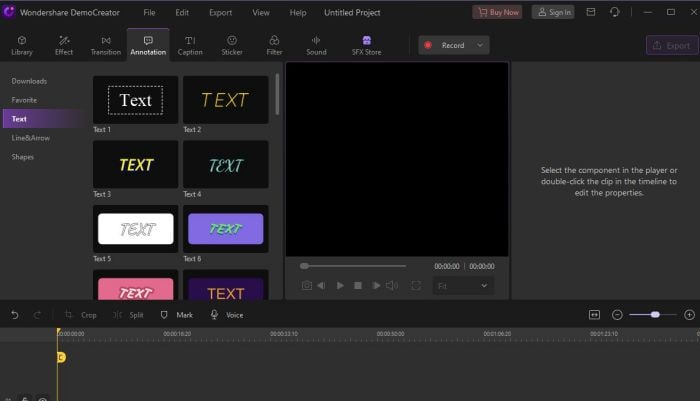
● Una vez seleccionadas, las anotaciones se aplicarán a tu video
Las transiciones de video son otro efecto que ofrece este software. Las transiciones son una técnica de postproducción muy utilizada en la edición de video. En las transiciones, una toma se conecta con otra sin dejar ningún espacio en blanco. El proceso se realiza de forma profesional y eficiente, ya que genera valor a tu video editado.
Lo mejor del software de edición de video DemoCreator es que ofrece una amplia variedad de transiciones, como transiciones básicas, transiciones en 3D, transiciones de deformación, presentaciones de diapositivas, ondulación y disolución, etc. Para añadir transiciones en DemoCreator, considera los siguientes pasos.
● Tras iniciar el software, haz clic en el nuevo proyecto y abre el nuevo proyecto
● Importa los archivos de video que necesites editar y quieras añadir las transiciones. Cárgalo en tu programa
● Busca el botón de transiciones en la parte superior. Haz clic en las transiciones
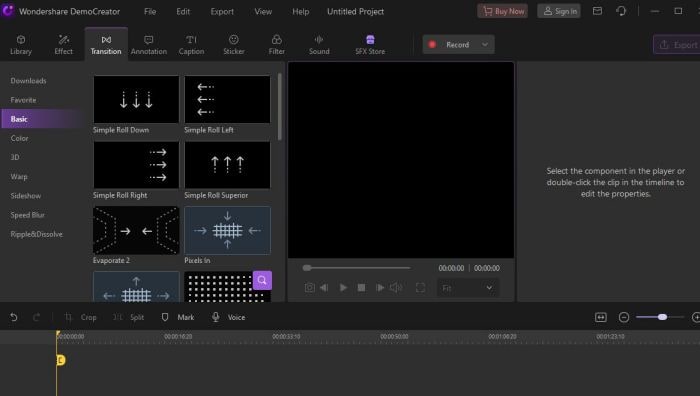
● Instala el tipo de transición que necesitas aplicar en tu video
● Haz clic en el botón OK para aplicar correctamente tus transiciones
Los stickers son un efecto esencial que se utiliza mucho en muchos videos. Añadir stickers múltiples y auténticos a tu video también aporta profesionalidad y acabado a tu video. Además, otra de las ventajas de añadir stickers en tus videos es que la audiencia parece estar comprometida con tu contenido y no intenta saltárselo. Esta estrategia hace que tu contenido sea más accesible y escalable.
Además, la categoría de stickers también se divide en cuatro subcategorías que son los stickers emoji, los stickers de animación, los stickers de juegos y los stickers de educación. Para añadir stickers en DemoCreator, sigue los siguientes pasos.
● Al igual que antes, inicia DemoCreator. Tras el inicio, haz clic en el nuevo proyecto y selecciónalo
● Importa los archivos de video que necesites editar y a los que quieras añadir las stickers. Cárgalo en tu programa
● Busca el botón de los stickers en la parte superior. Haz clic en los stickers
● Aquí encontrarás diferentes tipos de stickers. Elige tu tipo e instálalo
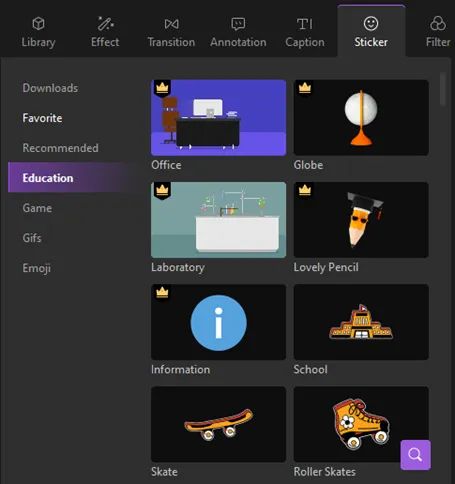
● Instala los stickers y aplícalos en tus videos
● También puedes probar con la ubicación y el tamaño de los stickers para hacerlos más interactivos con respecto al video.
Añadir diferentes tipos de efectos de sonido en los videos añade valor a los mismos. La última versión de Wondershare DemoCreator permite a los usuarios añadir diferentes tipos de efectos de sonido, como el sonido de la música, los juegos, los animales, la vida, etc. Para añadir efectos de sonido, sigue estos sencillos efectos.
● Importa los archivos de video que necesites editar y quieras añadir los efectos de sonido. Cárgalo en tu programa
● Busca el botón de sonido en la parte superior. Haz clic en el sonido
● Aquí encontrarás diferentes tipos de efectos de sonido como los mencionados anteriormente. Elige tu tipo y instálalo
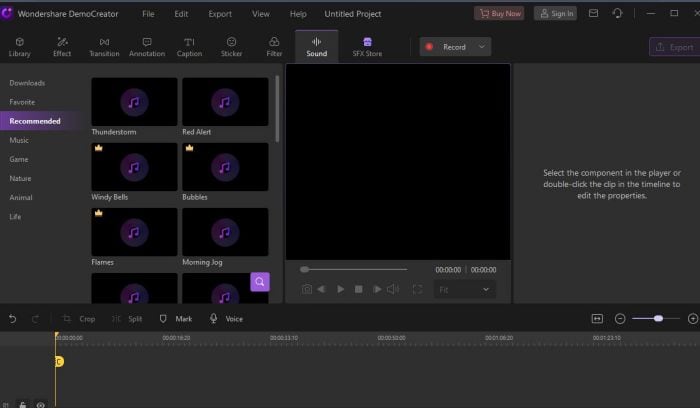
● Haz clic en el botón OK para aplicar correctamente los efectos de sonido a tu video
Añadir y generar efectos de IA a tus videos también otorga experiencia a tus videos. Estos efectos son aplicables en muchos lugares y son una baza importante para los videos, ya que generan valor al video. DemoCreator está equipado con múltiples efectos AI que pueden ser editados con el video. Los efectos son
● Reconocimiento facial:
Esta función desenfoca el fondo mientras mantiene el enfoque en un objeto. Esta característica utiliza funciones de IA. Es adecuado para grabar conferencias y hacer videos/contenidos de juegos.
● Función de máscara:
Esta función ayuda a identificar tu video y ayuda a cambiar la forma de tu video de un rectángulo a un círculo.
● Espejo
Una cámara web te graba esencialmente en la dirección opuesta mientras utiliza la función de espejo. Puedes utilizar el efecto espejo para imitar tu posición real y cambiar esa vista. También puedes utilizarlo para voltear el video horizontalmente si es necesario. Este efecto puede aplicarse en varios lugares.
DemoCreator es, de lejos, la mejor herramienta para crear, editar y exportar tus videos. Es una herramienta global que puede ser utilizada para varios propósitos para crear los mejores videos posibles. Desde la grabación progresiva hasta la edición avanzada, no hay nada que no pueda hacer el editor de video DemoCreator.

Además, las cosas que diferencian a este software de otros múltiples son los múltiples efectos como la adición de subtítulos, anotaciones, efectos de IA, stickers, y la facilidad de uso de este software. Todos estos efectos aumentan la calidad del video y, para poner la cereza sobre el pastel, son mucho más fáciles de usar con las directrices adecuadas para utilizarlos eficazmente.
Como ya se ha explicado, los subtítulos de un video pueden activarse o desactivarse según las necesidades, e incluso pueden formatearse para mejorar la visibilidad o para que coincidan con el tema del video. Los subtítulos de un video se guardan en un archivo independiente, normalmente con la extensión *.srt.
Mientras realizas el subtitulado automático, puedes intentar detener el proceso de transacción si el programa no lo reconoce. A continuación, abre el programa e inicia sesión en el software de nuevo y comprueba el tiempo de tu transacción.
David
chief Editor